Seringkali dalam melakukan kegiatan ataupun tugas yang berkaitan dengan komputer, kita tidak bisa terlepas dari yang namanya kegiatan editing. Kegiatan editing merupakan salah satu kegiatan yang umum dilakukan baik itu dalam editing foto maupun video. Terkhusus untuk kegiatan editing foto, saat ini sudah banyak jenis aplikasi atau software yang digunakan, seperti CorelDraw dan Adobe Photoshop.
Terkadang dalam mengedit sebuh foto, kita sering terkendala dengan ukuran file foto yang cukup besar, apalagi untuk gambar yang diambil menggunakan kamera DSLR. Nah kali ini penulis akan memberikan tutorial tentang bagaimana mengatur resolusi dan ukuran file foto menggunakan aplikasi CorelDraw. Adapun untuk langkah-langkah nya dapat dilihat berikut ini:
Langkah:
1. Buka aplikasi CorelDraw pada perangkat PC / Laptop kamu.
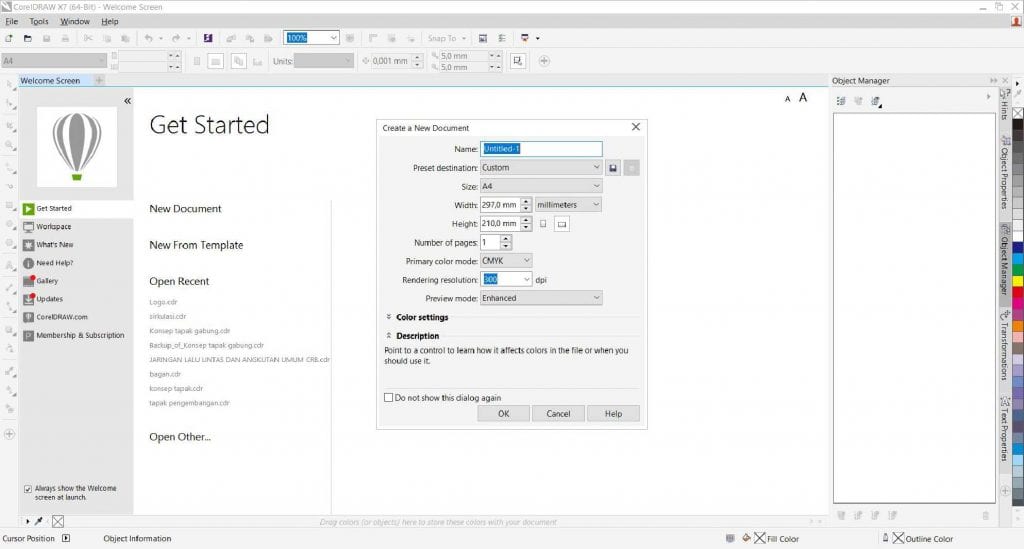
2. Buat file dokumen baru. Selanjutnya drag atau masukkan gambar foto yang ingin diatur resolusinya.
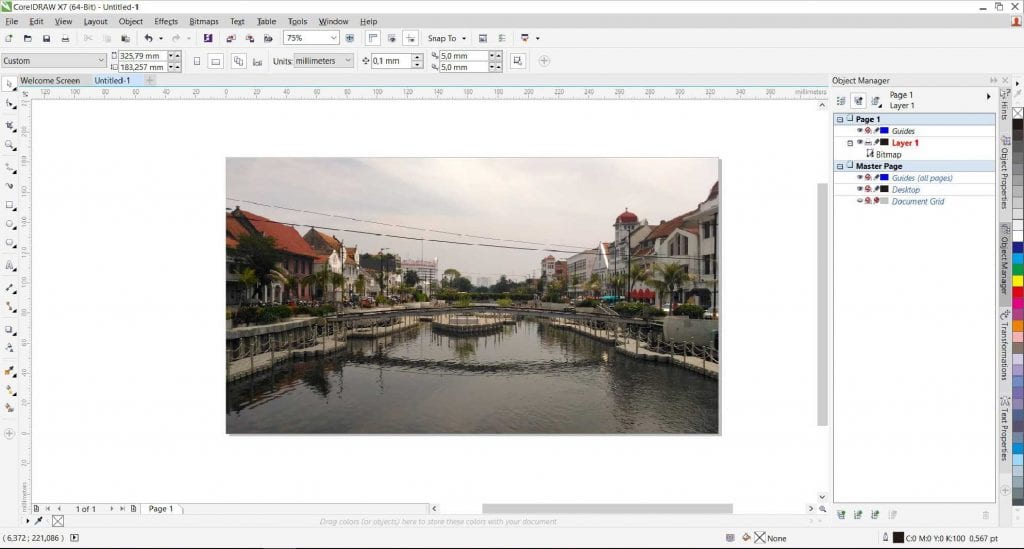
3. Jika file foto sudah dimasukkan, kemudian klik file gambar tersebut dan pilih menu resample bitmap.
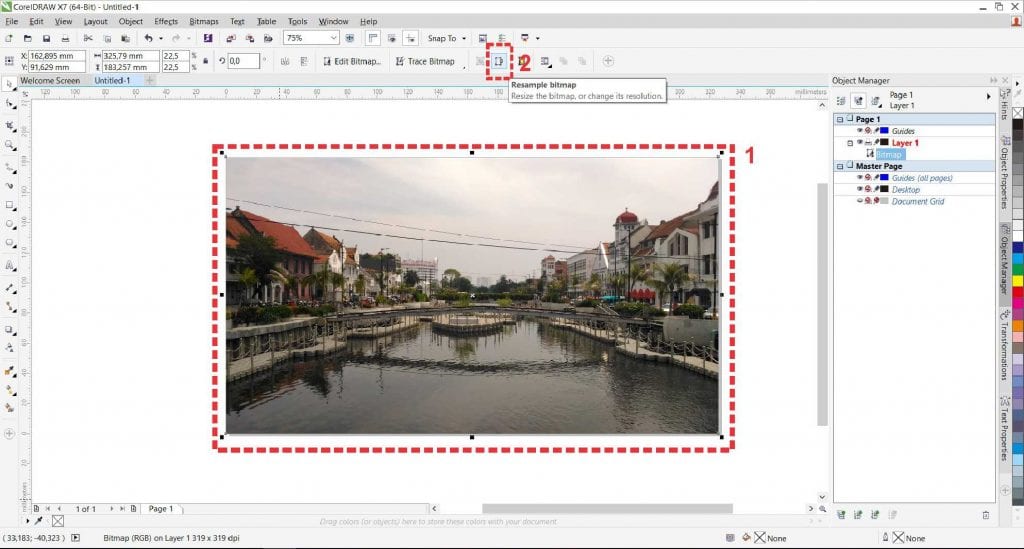
4. Kemudian akan muncul menu kotak dialog resample bitmap. Pada kotak dialog tersebut terdapat sub menu untuk mengatur resolusi (sebelum diubah, resolusi pada gambar foto tersebut berada pada 300 dpi dengan ukuran file 27 MB).
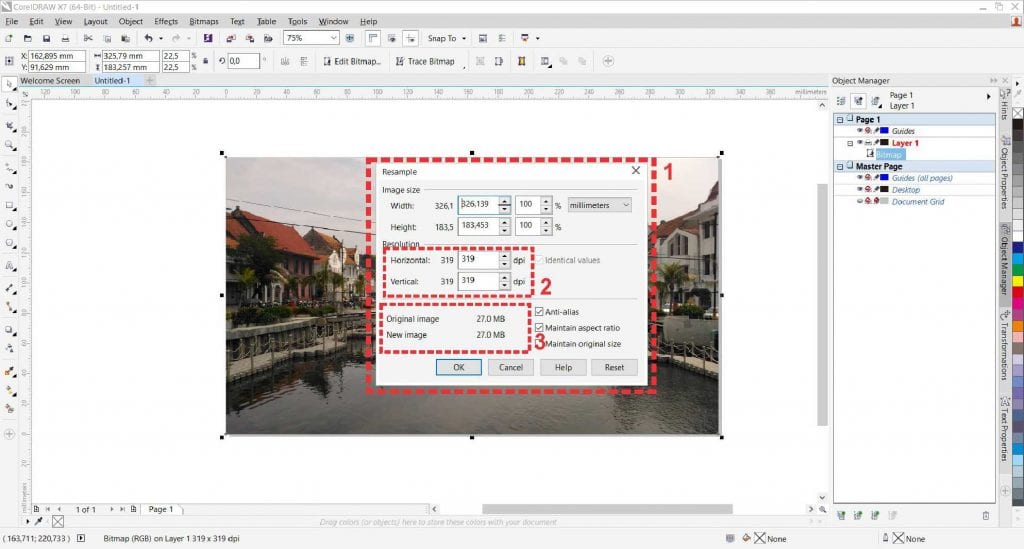
5. Selanjutnya atur resolusi gambar sesuai dengan keinginan (misal pada contoh resolusinya diatur menjadi 100 dpi). Setelah diatur dapat dilihat ukuran file juga ikut mengecil hanya menjadi 2,65 MB saja.
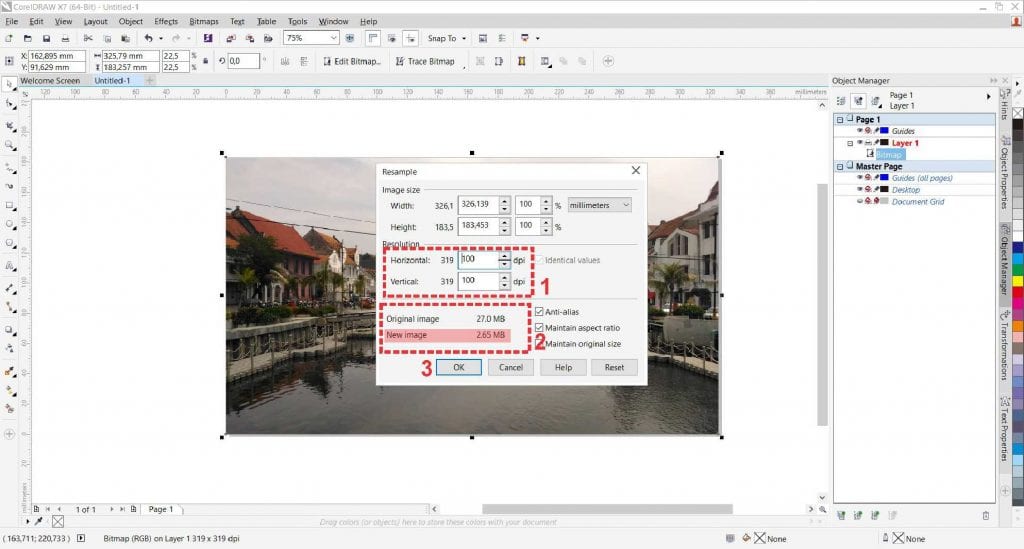
6. Adapun untuk hasil foto yang sudah diperkecil resolusi dan ukurannya sebagai berikut.

Demikian tutorial atau cara sederhana tentang bagaimana mengatur resolusi dan ukuran file gambar menggunakan aplikasi CorelDraw. Walaupun ukuran file yang ada menjadi lebih kecil dibanding aslinya, namun gambar yang dihasilkan masih cukup tajam. Semoga bermanfaat.






